دليل مستخدم iPad
- مرحبًا
-
- الطرز المدعومة
- iPad mini 4
- iPad mini (الجيل الخامس)
- iPad mini (الجيل السادس)
- iPad (الجيل الخامس)
- iPad (الجيل السادس)
- iPad (الجيل السابع)
- iPad (الجيل الثامن)
- iPad (الجيل التاسع)
- iPad Air 2
- iPad Air (الجيل الثالث)
- iPad Air (الجيل الرابع)
- iPad Air (الجيل الخامس)
- iPad Pro مقاس 9.7 بوصة
- iPad Pro مقاس 10,5 بوصة
- iPad Pro مقاس 11 بوصة (الجيل الأول)
- iPad Pro مقاس 11 بوصة (الجيل الثاني)
- iPad Pro مقاس 11 بوصة (الجيل الثالث)
- iPad Pro مقاس 12,9 بوصة (الجيل الأول والثاني)
- iPad Pro مقاس 12,9 بوصة (الجيل الثالث)
- iPad Pro مقاس 12,9 بوصة (الجيل الرابع)
- iPad Pro مقاس 12,9 بوصة (الجيل الخامس)
- ما الجديد في iPadOS 15
-
-
- إعداد FaceTime
- إنشاء رابط FaceTime
- إجراء المكالمات واستلامها
- التقاط Live Photo
- استخدام تطبيقات أخرى أثناء مكالمة
- إجراء مكالمة FaceTime جماعية
- عرض المشاركين في شبكة
- استخدام SharePlay للمشاهدة والاستماع معًا
- مشاركة شاشتك
- تغيير إعدادات الفيديو
- تغيير إعدادات الصوت
- إضافة تأثيرات كاميرا
- مغادرة مكالمة أو التبديل إلى الرسائل
- حظر المتصلين غير المرغوب فيهم
-
- التحقق من البريد الإلكتروني
- تعيين إشعارات البريد الإلكتروني
- البحث عن بريد إلكتروني
- تنظيم البريد الإلكتروني في صناديق البريد
- استخدام "إخفاء بريدي الإلكتروني"
- تغيير إعدادات البريد الإلكتروني
- استخدام حماية خصوصية البريد على iPad
- حذف رسائل البريد الإلكتروني واستردادها
- إضافة أداة البريد إلى الشاشة الرئيسية
- طباعة رسائل البريد الإلكتروني
- اختصارات لوحة المفاتيح
-
- عرض الخرائط
-
- البحث عن أماكن
- البحث عن المعالم والمطاعم والخدمات القريبة
- الحصول على معلومات حول الأماكن
- تمييز الأماكن
- مشاركة الأماكن
- تقييم الأماكن
- حفظ الأماكن المفضلة
- استكشاف أماكن جديدة باستخدام الأدلة
- تنظيم الأماكن في أدلتي
- الحصول على معلومات حركة المرور والطقس
- حذف المواقع المهمة
- العثور بسرعة على إعدادات الخرائط
-
- استخدام Siri والخرائط وأداة الخرائط لمعرفة الاتجاهات
- تحديد خيارات الطريق الأخرى
- أشياء يمكنك القيام بها أثناء اتباع طريق
- الحصول على اتجاهات القيادة
- الإبلاغ عن الأحداث المرورية في الخرائط على iPad
- الحصول على اتجاهات ركوب الدراجة
- الحصول على اتجاهات السير
- الحصول على اتجاهات المواصلات
- حذف الاتجاهات الحديثة
- استخدام تطبيق الخرائط على الـ Mac لمعرفة الاتجاهات
-
- إعداد تطبيق الرسائل
- إرسال الرسائل وتلقيها
- إرسال رسالة إلى مجموعة
- إرسال واستلام الصور والفيديوهات والصوت
- استلام ومشاركة المحتوى
- تحريك الرسائل
- استخدام تطبيقات iMessage
- استخدام Memoji
- إرسال تأثير Digital Touch
- إرسال الأموال واستلامها وطلبها
- تغيير الإشعارات
- حظر الرسائل وتصفيتها والإبلاغ عنها
- حذف الرسائل
-
- عرض الصور والفيديوهات
- تشغيل الفيديوهات وعروض الشرائح
- حذف الصور والفيديوهات وإخفاؤها
- تحرير الصور والفيديوهات
- قص طول الفيديو أو تعديل الحركة البطيئة
- تحرير Live Photos
- تحرير الفيديوهات السينمائية
- تحرير صور في وضع بورتريه
- إنشاء ألبوم صور
- تحرير وتنظيم الألبومات
- تصفية وفرز الصور في الألبوم
- البحث في الصور
- مشاركة الصور والفيديوهات
- مشاهدة الصور والفيديوهات المشتركة معك
- التفاعل مع الصور باستخدام النص الحي والبحث العام المرئي
- مشاهدة الذكريات
- إضفاء طابع شخصي على الذكريات
- البحث عن أشخاص في الصور
- تقليل عرض شخص أو مكان
- تصفح الصور حسب الموقع
- استخدام صور iCloud
- مشاركة الصور مع ألبومات iCloud المشتركة
- استيراد الصور والفيديوهات
- طباعة الصور
-
- تصفح الويب
- تخصيص إعدادات Safari
- تغيير التخطيط
- البحث عن مواقع الويب
- استخدام علامات التبويب في Safari
- وضع إشارة مرجعية على صفحات الويب المفضلة
- حفظ الصفحات في قائمة قراءة
- عرض الروابط المشارَكة معك
- تعبئة النماذج تلقائيًا
- الحصول على الملحقات
- إخفاء الإعلانات وعناصر التشتيت
- تصفح الويب في خصوصية
- مسح ذاكرة التخزين المؤقت
- استخدام "إخفاء بريدي الإلكتروني"
- الاختصارات
- الأسهم
- التلميحات
-
- مشاركة اتصال الإنترنت
- إجراء المكالمات الهاتفية واستلامها
- استخدام الـ iPad كشاشة عرض ثانية للـ Mac
- استخدام لوحة المفاتيح والماوس أو لوحة التعقب عبر Mac و iPad
- عمل تدفق للفيديو والصور والصوت لاسلكيًا إلى Mac
- استئناف المهام بين الأجهزة
- القص والنسخ واللصق بين الـ iPad والأجهزة الأخرى
- توصيل الـ iPad والكمبيوتر باستخدام كبل
- مزامنة الـ iPad مع الكمبيوتر
- نقل الملفات بين الـ iPad والكمبيوتر
-
- بدء استخدام ميزات تسهيلات الاستخدام
-
-
- تشغيل VoiceOver واستخدامه
- تغيير إعدادات VoiceOver
- التعرف على إيماءات VoiceOver
- تشغيل الـ iPad باستخدام إيماءات VoiceOver
- التحكم في VoiceOver باستخدام الدوار
- استخدام لوحة المفاتيح على الشاشة
- الكتابة بإصبعك
- استخدام VoiceOver باستخدام لوحة مفاتيح Apple خارجية
- استخدام شاشة عرض برايل
- كتابة برايل على الشاشة
- تخصيص الإيماءات واختصارات لوحة المفاتيح
- استخدام VoiceOver مع جهاز إشارة
- استخدام VoiceOver للصور والفيديوهات
- استخدام VoiceOver في التطبيقات
- تكبير/تصغير
- الشاشة وحجم النص
- الحركة
- المحتوى المنطوق
- الأوصاف الصوتية
-
-
- استخدام وسائل حماية الأمن والخصوصية المضمنة
-
- التحكم في الوصول إلى المعلومات في التطبيقات
- التحكم في الوصول إلى ميزات المكونات المادية
- التحكم في أذونات تتبع التطبيقات
- التحكم في معلومات الموقع التي تشاركها
- تشغيل إخفاء العنوان باستخدام iCloud
- إنشاء وإدارة عناوين "إخفاء بريدي الإلكتروني"
- استخدام عنوان شبكة خاصة
- التحكم في كيفية عرض Apple الإعلانات لك
- حقوق النشر
استخدام وتخصيص مركز التحكم على الـ iPad
يمنحك مركز التحكم على الـ iPad وصولاً فوريًا إلى عناصر التحكم المفيدة — ومنها نمط الطيران وعدم الإزعاج ومصباح يدوي ومستوى الصوت وإضاءة الشاشة — والتطبيقات.
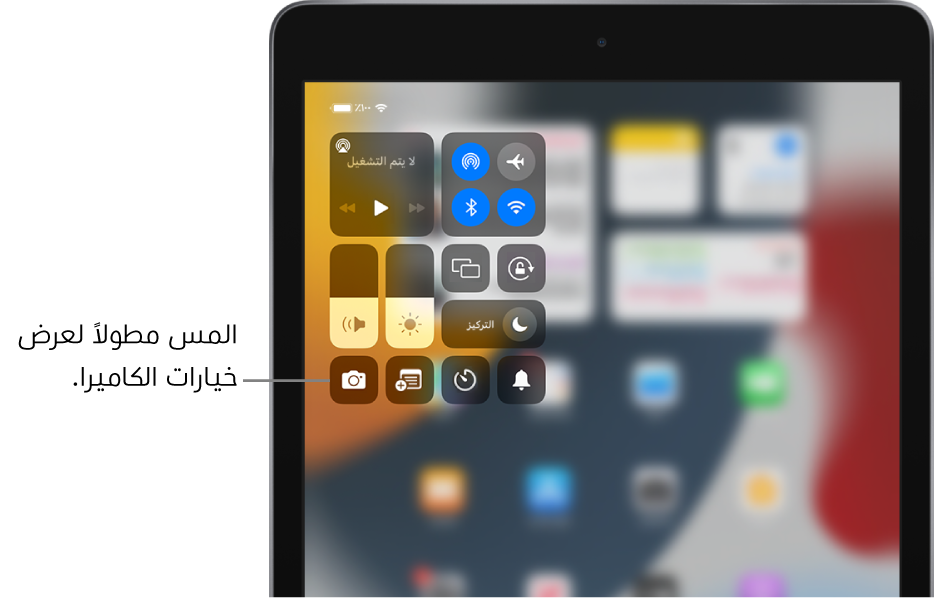
فتح مركز التحكم
حرك لأسفل من الحافة العلوية اليسرى؛ لإغلاقه، حرك لأعلى من الجزء السفلي.
الوصول إلى المزيد من عناصر التحكم في مركز التحكم
هناك الكثير من عناصر التحكم التي توفر خيارات إضافية. لرؤية الخيارات المتاحة، المس مطولاً أي عنصر تحكم. على سبيل المثال، يمكنك تنفيذ الإجراءات الآتية في مركز التحكم:
المس مطولاً مجموعة عناصر التحكم الموجودة بالزاوية العلوية اليمنى، ثم اضغط على
 لفتح خيارات AirDrop.
لفتح خيارات AirDrop.المس مطولاً
 لالتقاط سيلفي أو تسجيل فيديو أو مسح رمز QR ضوئيًا أو التقاط صورة.
لالتقاط سيلفي أو تسجيل فيديو أو مسح رمز QR ضوئيًا أو التقاط صورة.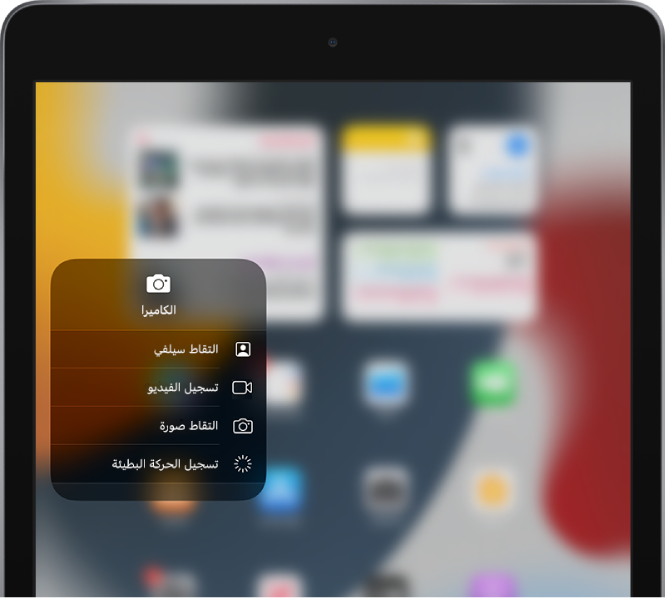
إضافة وتنظيم عناصر التحكم
انتقل إلى الإعدادات
 > مركز التحكم.
> مركز التحكم.لإضافة أو إزالة عناصر التحكم، اضغط على
 أو
أو  بجوار عنصر التحكم.
بجوار عنصر التحكم.لإعادة ترتيب عناصر التحكم، المس
 بجور أحد عناصر التحكم، ثم اسحبه إلى موضع جديد.
بجور أحد عناصر التحكم، ثم اسحبه إلى موضع جديد.
قطع الاتصال مؤقتًا من شبكة Wi-Fi
في مركز التحكم، اضغط على ![]() ؛ لإعادة الاتصال، اضغط عليه مرة أخرى.
؛ لإعادة الاتصال، اضغط عليه مرة أخرى.
لرؤية اسم شبكة Wi-Fi المتصلة، المس مطولاً ![]() .
.
لأنه لا يتم إيقاف Wi-Fi عند قطع الاتصال من الشبكة، يظل AirPlay وAirDrop قيد التشغيل، ويقوم الـ iPad بالارتباط بالشبكات المعروفة عند تغيير المواقع أو إعادة تشغيل الـ iPad. لإيقاف الـ Wi-Fi، انتقل إلى الإعدادات ![]() > Wi-Fi. (لتشغيل الـ Wi-Fi مرة أخرى في مركز التحكم، اضغط على
> Wi-Fi. (لتشغيل الـ Wi-Fi مرة أخرى في مركز التحكم، اضغط على ![]() .) للحصول على معلومات حول تشغيل أو إيقاف Wi-Fi في مركز التحكم أثناء تشغيل نمط الطيران، انظر اختيار إعدادات السفر على الـ iPad.
.) للحصول على معلومات حول تشغيل أو إيقاف Wi-Fi في مركز التحكم أثناء تشغيل نمط الطيران، انظر اختيار إعدادات السفر على الـ iPad.
قطع الاتصال مؤقتًا من أجهزة Bluetooth
في مركز التحكم، اضغط على ![]() ؛ للسماح بالاتصالات، اضغط على الزر مرة أخرى.
؛ للسماح بالاتصالات، اضغط على الزر مرة أخرى.
لأنه لا يتم إيقاف Bluetooth عند قطع الاتصال من الأجهزة، تظل دقة الموقع والخدمات الأخرى ممكنة. لإيقاف تشغيل Bluetooth، انتقل إلى الإعدادات ![]() > Bluetooth، ثم قم بإيقافه. لتشغيل الـ Bluetooth مرة أخرى في مركز التحكم، اضغط على
> Bluetooth، ثم قم بإيقافه. لتشغيل الـ Bluetooth مرة أخرى في مركز التحكم، اضغط على ![]() . للحصول على معلومات حول تشغيل أو إيقاف Bluetooth في مركز التحكم أثناء تشغيل نمط الطيران، انظر اختيار إعدادات السفر على الـ iPad.
. للحصول على معلومات حول تشغيل أو إيقاف Bluetooth في مركز التحكم أثناء تشغيل نمط الطيران، انظر اختيار إعدادات السفر على الـ iPad.
إيقاف الوصول إلى مركز التحكم في التطبيقات
انتقل إلى الإعدادات ![]() > مركز التحكم، ثم أوقف الوصول ضمن التطبيقات.
> مركز التحكم، ثم أوقف الوصول ضمن التطبيقات.
